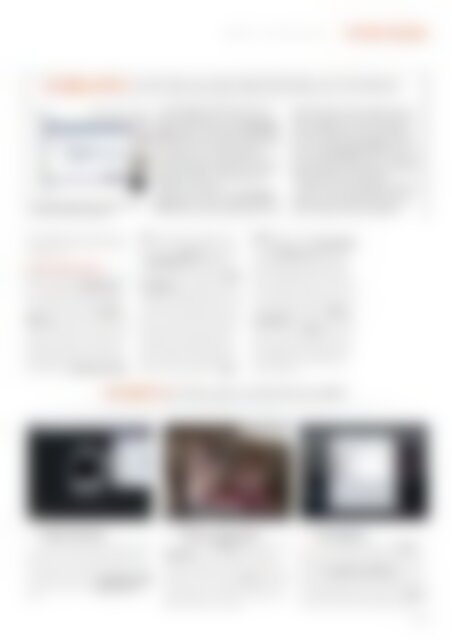Erfolgreiche ePaper selbst erstellen
Machen Sie aus Ihren PDF Publikationen ein blätterbares Flipbook mit unserer einzigartigen Google optimierten e-Paper Software.
Bil<strong>der</strong> in Netzwerken | FOTOS TEILEN<br />
SCHNELLTIPP | SCHÜTZEN SIE IHRE PRIVATSPHÄRE AUF FACEBOOK<br />
Erstellen Sie bedarfsgerechte Listen, da<strong>mit</strong> Sie Ihre <strong>Fotos</strong><br />
nur bestimmten Freunden zeigen können.<br />
Standardmäßig sind alle <strong>Fotos</strong>, die Sie auf<br />
Facebook veröffentlichen, für alle Ihre Freunde<br />
sichtbar. Sie können aber auch das Privatsphäre-<br />
Symbol antippen und die Bil<strong>der</strong> für alle Internetnutzer<br />
o<strong>der</strong> nur für Ihre Augen sichtbar machen.<br />
Aber es gibt noch eine dritte Möglichkeit:<br />
Freundeslisten. <strong>Die</strong>se erlauben Ihnen, die <strong>Fotos</strong><br />
nur einer bestimmten Gruppe Ihrer Freunde zur<br />
Verfügung zu stellen – zum Beispiel nur <strong>der</strong><br />
Familie o<strong>der</strong> nur Kollegen.<br />
Wenn Sie unten rechts auf das Einstellungs-<br />
Symbol tippen und dann auf Freunde, können<br />
Sie diese Listen einsehen, allerdings keine neuen<br />
erstellen o<strong>der</strong> etwas än<strong>der</strong>n. Öffnen Sie dafür<br />
Safari und loggen Sie sich auf Facebook.com ein.<br />
Stellen Sie dabei sicher, dass Sie die Desktopund<br />
nicht die Mobile-Version nutzen. Tippen Sie<br />
jetzt in <strong>der</strong> Leiste links auf Freunde und dann<br />
oben auf + Liste erstellen. Als Erstes müssen Sie<br />
die Liste benennen, dann können Sie anfangen,<br />
Namen einzugeben und diese dann von <strong>der</strong> sich<br />
öffnenden Pop-up-Liste anzuwählen.<br />
Sobald Sie eine Liste angelegt haben, können<br />
Sie diese von <strong>der</strong> Facebook-App aus benutzen.<br />
Sie können da<strong>mit</strong> sogar die Privatsphäre von<br />
älteren Einträgen in Ihrer Chronik än<strong>der</strong>n.<br />
Tweets gehängt. Das führt dazu, dass Sie<br />
weniger Zeichen für Ihre Nachricht haben<br />
– meistens ca. 110.<br />
Auf Facebook teilen<br />
Facebook erlaubt Ihnen direkt aus <strong>der</strong> App<br />
heraus o<strong>der</strong> über das Teilen-Symbol<br />
<strong>Fotos</strong> hochzuladen. Einzelne <strong>Fotos</strong> teilen<br />
Sie am besten direkt über die Facebook-<br />
App. Tippen Sie dafür auf das <strong>Kamera</strong>-<br />
Symbol ganz oben, um entwe<strong>der</strong> ein Bild<br />
aus <strong>der</strong> Galerie auszusuchen bzw. neu aufzunehmen.<br />
Jetzt können Sie eine Person<br />
namentlich markieren, indem Sie auf ihr<br />
Gesicht tippen. Wenn noch mehr Personen<br />
auf dem Foto zu sehen sind, können<br />
Sie diese über das Pluszeichen-<strong>mit</strong>-Porträt<br />
in <strong>der</strong> Mitte links hinzufügen, über<br />
das Symbol daneben fügen Sie den Ort<br />
ein und über die <strong>Kamera</strong> weitere <strong>Fotos</strong>.<br />
Das Buch-Symbol erlaubt es, Bil<strong>der</strong><br />
einem bestimmten Ordner hinzuzufügen<br />
o<strong>der</strong> einen neuen zu erstellen. Das Personen-Symbol<br />
ganz rechts führt zu den<br />
Privatsphäre-Einstellungen für den Eintrag.<br />
Hier wollen Sie das Bild vielleicht nur <strong>mit</strong><br />
einer bestimmten Gruppe Freunde teilen<br />
anstatt <strong>mit</strong> allen? Dafür müssen Sie Facebook-Listen<br />
erstellen (siehe Schnelltipp).<br />
Facebook macht das Einstellen einer<br />
geringen Zahl von Bil<strong>der</strong>n einfach, aber<br />
wenn Sie mehrere in ein Album laden<br />
wollen, wird es schwierig. Das lösen Sie<br />
über die Foto-App: tippen Sie auf Bearbeiten,<br />
wählen Sie alle <strong>Fotos</strong>, die Sie wollen<br />
aus, betätigen Sie das Teilen-Symbol<br />
und das Facebook-Icon. Ein Pop-up-<br />
Fenster erscheint, das anzeigt, dass die<br />
<strong>Fotos</strong> standardmäßig in das Album iOS<br />
Photos hochgeladen werden. Tippen Sie<br />
auf den Namen des Albums, um ein an<strong>der</strong>es<br />
auszuwählen. Lei<strong>der</strong> können Sie hier<br />
kein neues anlegen. Gehen Sie dafür in die<br />
Facebook-App, tippen Sie das Einstellung-Symbol<br />
unten rechts an und öffnen<br />
Sie den Menü-Punkt Alben. Oben rechts<br />
finden Sie ein +, <strong>mit</strong> dem Sie ein neues<br />
Album erstellen können. Öffnen Sie jetzt<br />
die Foto-App erneut und fahren Sie <strong>mit</strong><br />
dem Upload fort, indem Sie das neue<br />
Album auswählen.<br />
SO GEHT’S | FOTOS AUF FLICKR HOCHLADEN<br />
1<br />
Erste Schritte<br />
Öffnen Sie den App Store und suchen Sie nach<br />
PhotoLoa<strong>der</strong> for Flickr Lite. Sobald die App installiert<br />
ist, starten Sie sie und loggen sich <strong>mit</strong> Ihrem Flickr-Account<br />
über Safari ein, um die Anwendung zu autorisieren.<br />
Tippen Sie als Nächstes das Einstellungs-Symbol<br />
an und stellen Sie sicher, dass High Resolution aktiviert<br />
ist.<br />
2<br />
<strong>Fotos</strong> aussuchen<br />
Tippen Sie auf Organize und wählen Sie dann<br />
Add Photos aus, um PhotoLoa<strong>der</strong> einmalig den<br />
Zugriff auf Ihre Galerie zu gewähren. Wählen Sie ein<br />
Album aus und tippen Sie die <strong>Fotos</strong> an, die Sie gerne<br />
hochladen würden, bevor Sie auf Done tippen. Tippen<br />
Sie die <strong>Fotos</strong> an, um eine Slideshow zu sehen, die es<br />
Ihnen ermöglicht, einzelne <strong>Fotos</strong> zu entfernen o<strong>der</strong><br />
Bildbeschreibungen hinzuzufügen.<br />
3 Hochladen<br />
Wenn Sie fertig sind, tippen Sie auf Upload.<br />
Legen Sie fest, ob die Bil<strong>der</strong> <strong>der</strong> Reihe nach o<strong>der</strong> durcheinan<strong>der</strong><br />
und in welches Set hochgeladen werden sollen.<br />
In den Privatsphäre-Einstellungen können Sie<br />
festlegen, dass die Bil<strong>der</strong> öffentlich zugänglich sind und<br />
in Suchvorgängen auftauchen dürfen. Da<strong>mit</strong> stellen Sie<br />
die maximale Verbreitung sicher. Tippen Sie auf Upload<br />
und warten Sie, bis die <strong>Fotos</strong> über<strong>mit</strong>telt wurden.<br />
| 143